Domov > Manipulácia s papierom > Vkladanie papiera > Vkladanie a tlač použitím viacúčelového zásobníka > Vkladanie a tlač obálok pomocou viacúčelového zásobníka
Vkladanie a tlač obálok pomocou viacúčelového zásobníka
Do viacúčelového zásobníka môžete vložiť najviac tri obálky.
Pred vkladaním stlačte rohy a boky obálok tak, aby ležali čo najviac naplocho.

Po vložení papiera odlišného formátu a typu do zásobníka je potrebné v zariadení alebo v počítači zmeniť aj nastavenia Formát papiera a Typ papiera.
- Otvorte zadný kryt zariadenia (výstupný zásobník lícom nahor).
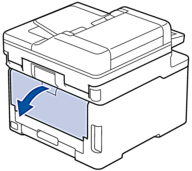
- Potiahnite nadol dve sivé páčky (jedna na ľavej strane a jedna na pravej strane) tak, ako je to znázornené na obrázku.
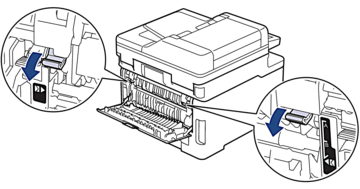
- Z prednej strany zariadenia otvorte viacúčelový zásobník a jemne ho sklopte.

- Vyberte vysúvaciu podperu viacúčelového zásobníka (1) a vyklopte podperu (2).

- Posuňte vodidlá papiera viacúčelového zásobníka tak, aby zodpovedali šírke používaných obálok.

- Papier vložte do viacúčelového zásobníka tak, aby strana určená na tlač smerovala nahor.
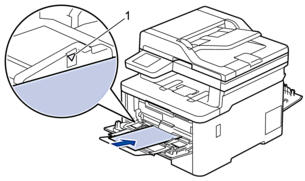

- Vložte najviac tri obálky do viacúčelového zásobníka stranou určenou na tlač smerujúcou nahor. Skontrolujte, či obálky neprevyšujú značku maximálneho množstva papiera (1). Vloženie viac ako troch obálok môže spôsobiť zaseknutie papiera.
- Zmeňte nastavenia tlače v dialógovom poli Tlač.NastaveniaMožnosti pre obálky
Veľkosť papiera
Com-10
DL
C5
Monarch
Typ média
Obálky
Obálka hrubá
Obálka tenká
- Odošlite tlačovú úlohu do zariadenia.
- Keď dokončíte tlač, dve sivé páčky, ktoré ste nastavili v predchádzajúcom kroku, dajte späť do pôvodnej polohy.
- Zatvorte zadný kryt (výstupný zásobník lícom nahor), kým sa nezaistí v zatvorenej polohe.
Bola táto stránka užitočná?



